Como corrigir não consigo encontrar o aplicativo no iPhone
Publicados: 2023-02-15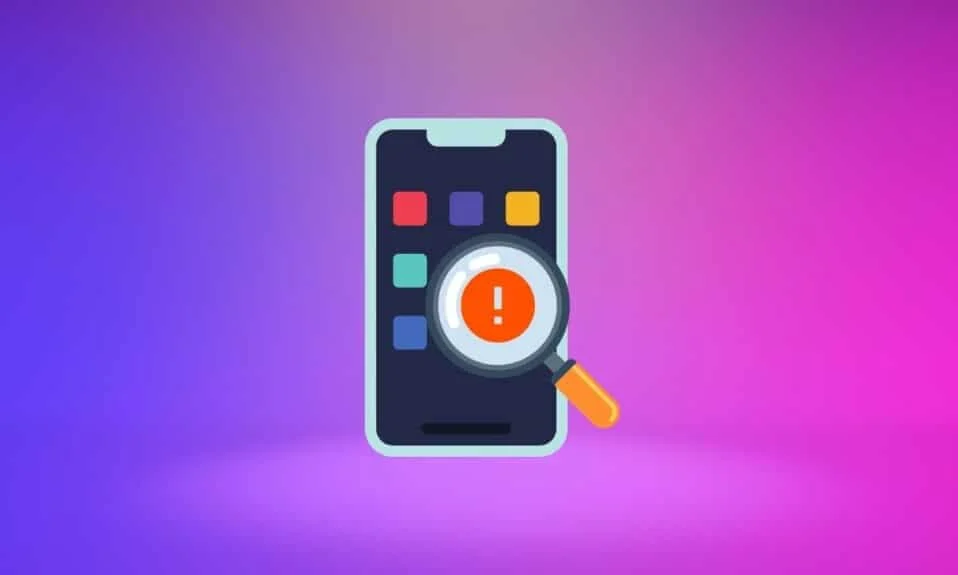
Seu iPhone pode não conseguir encontrar nenhum aplicativo. Esta situação não é exclusiva para você. O problema de não conseguir encontrar o aplicativo no iPhone foi levantado por várias pessoas que também o experimentaram. Vários fatores podem estar em jogo no desaparecimento do aplicativo para iPhone, mas fornecemos uma lista de possíveis soluções que podem ajudá-lo a recuperar os ícones de aplicativos ausentes do seu dispositivo. Examinando as possíveis respostas, vamos começar com os métodos de solução de problemas para corrigir os aplicativos que desapareceram da tela inicial do iPhone iOS 14.
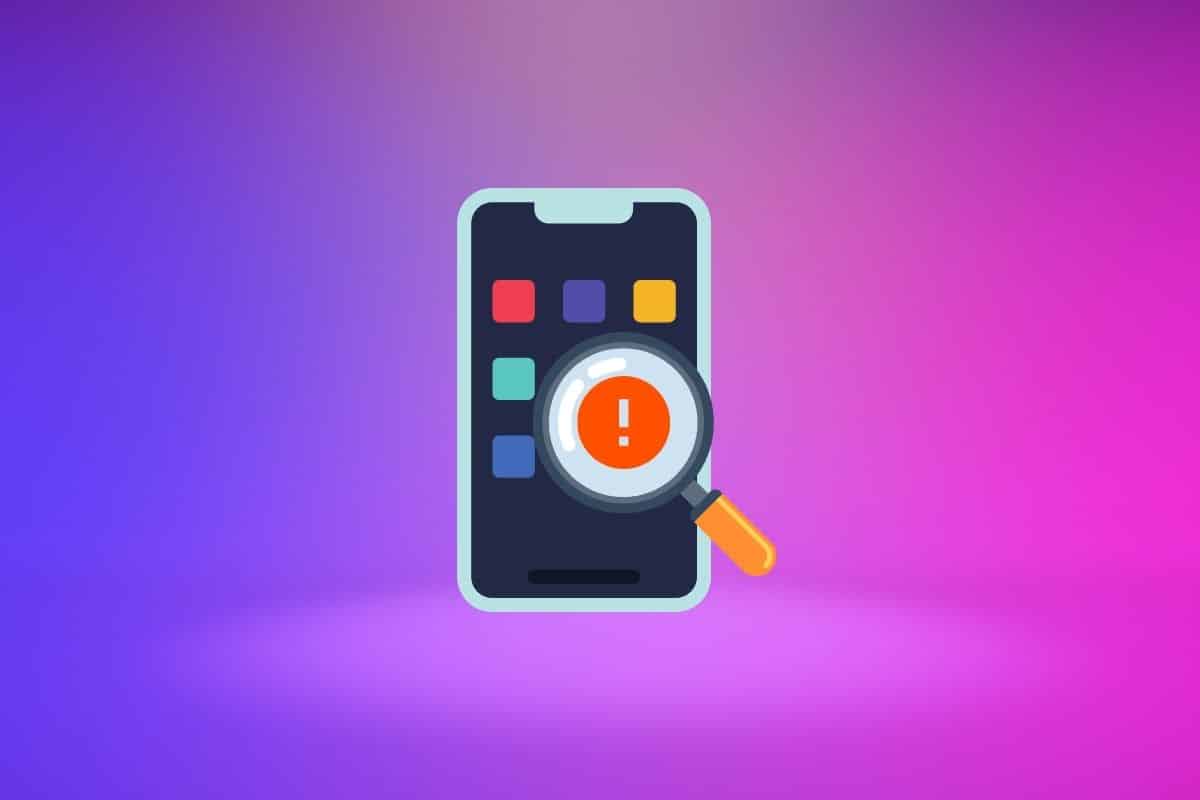
Como corrigir não consigo encontrar o aplicativo no iPhone
Às vezes, quando você atualiza seu iOS, alguns aplicativos desaparecem. Esses aplicativos frequentemente revertem para a posição padrão na tela inicial. Portanto, verifique sua tela inicial primeiro se estiver reunindo seus aplicativos em grupos e pastas. Um aplicativo pode desaparecer ocasionalmente. Isso significa que seu iPhone está sem um aplicativo específico? Você poderia dizer isso. Não importa se o seu iPhone tem um aplicativo oculto, um aplicativo ausente ou se você acabou de deletar um aplicativo; você ainda pode encontrá-lo. Siga os métodos abaixo para corrigir o erro de desaparecimento do aplicativo do iPhone.
Método 1: Métodos básicos de solução de problemas
Antes de prosseguir com os métodos avançados de solução de problemas, você pode começar com alguns hacks básicos que o ajudarão a corrigir o problema de não encontrar o aplicativo no iPhone usando etapas simples.
1A. Reinicie o iPhone
Haverá momentos em que você pode encontrar como encontrar o ícone do aplicativo ausente no erro do iPhone. Nesse caso, você pode tentar reiniciar ou reiniciar o dispositivo para corrigir o erro. Esta etapa irá atualizar o sistema de congelamento e falhas. Você pode conferir nosso artigo sobre Como reiniciar o iPhone X para saber como reiniciar.
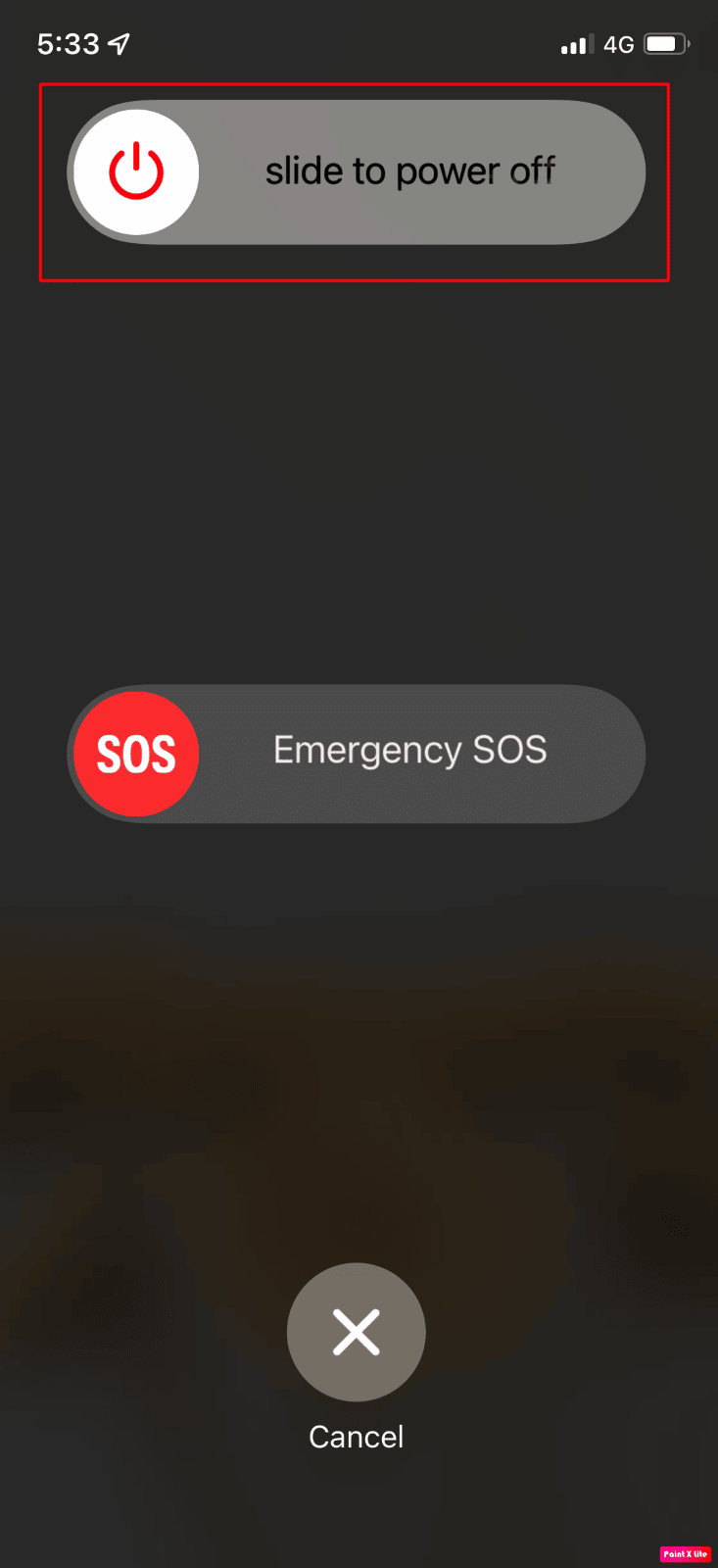
1B. Forçar a reinicialização do iPhone
Se você estiver enfrentando o problema de os aplicativos do iPhone não aparecerem na tela inicial, tente forçar a reinicialização do iPhone. Quando você força a reinicialização do dispositivo, os aplicativos de erro desaparecem da tela inicial do iPhone iOS 14 podem ser corrigidos. Para saber como forçar a reinicialização do iPhone, confira nosso artigo Como forçar a reinicialização do iPhone X.
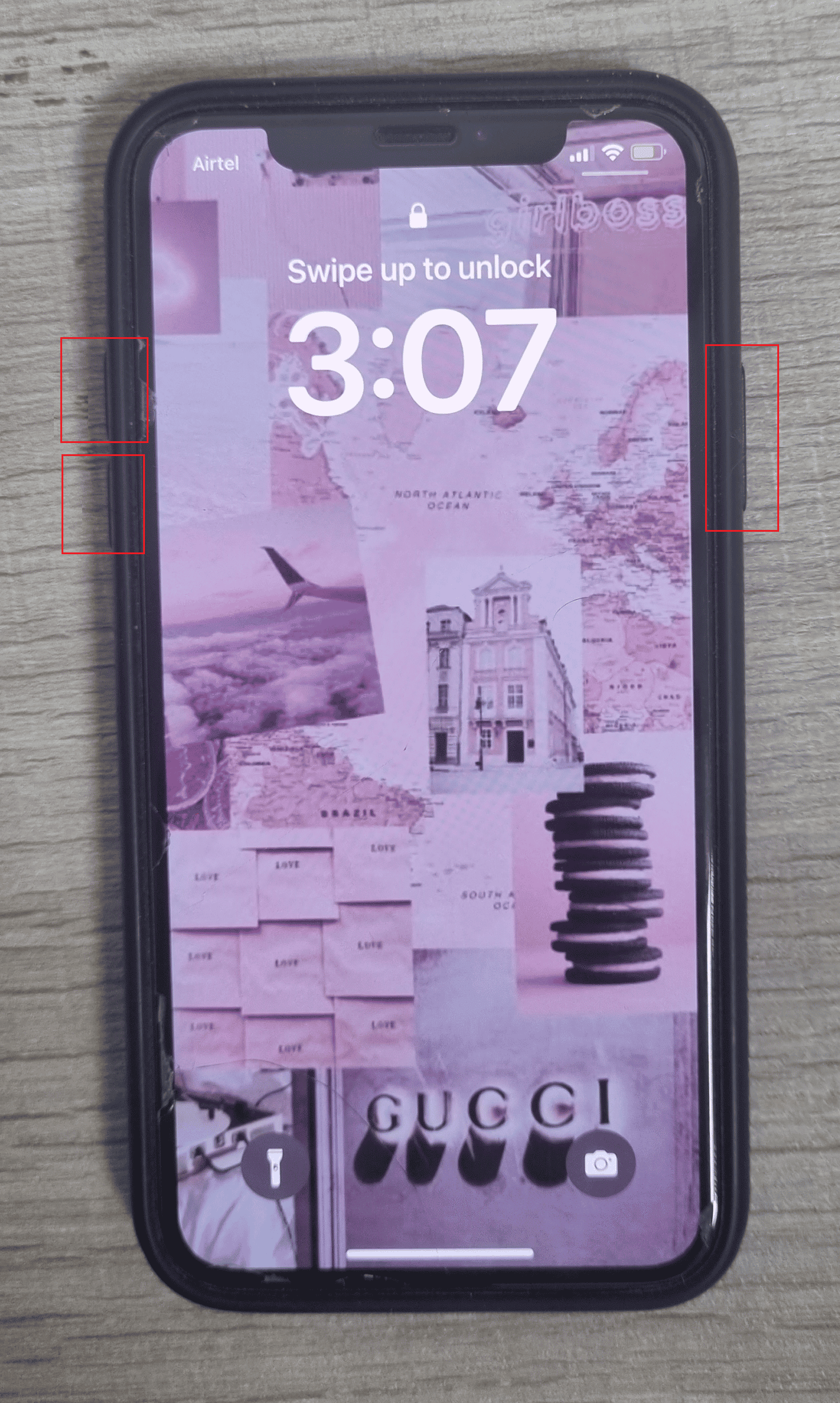
Método 2: Localizar aplicativo na pasta
Você gosta de organizar seus aplicativos em pastas de acordo com categorias específicas? Nesse caso, é possível que seus aplicativos perdidos ou ocultos estejam nessas pastas , pois é bastante comum esquecê-los. Da mesma forma, não se esqueça de deslizar por todas as telas de cada pasta porque você precisa ter em mente que cada pasta pode conter várias páginas ou telas. Procure por uma série de pequenos pontos no centro inferior de cada pasta que representam o número de novas páginas nessa pasta.
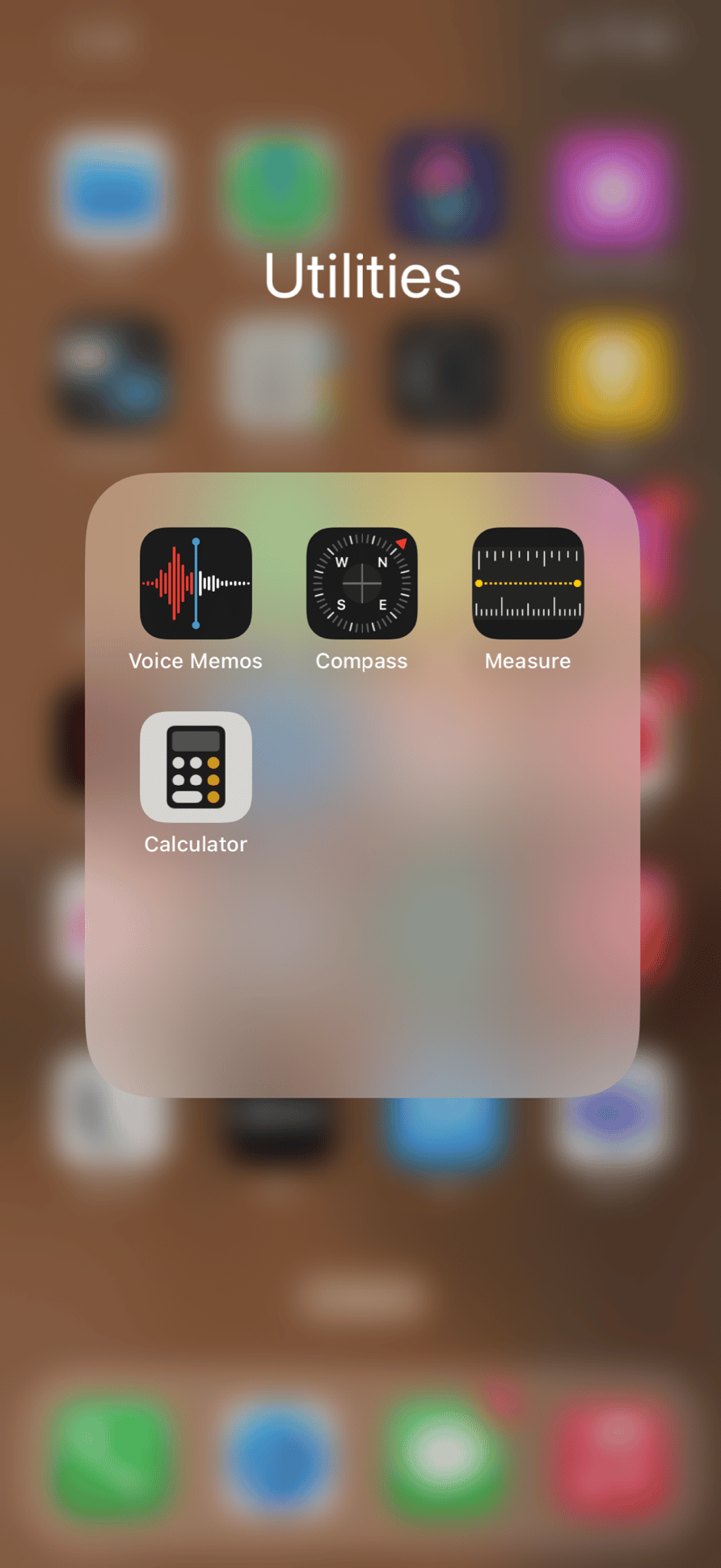
Método 3: Comando Siri para abrir o aplicativo
Você pode pedir à Siri para abrir os aplicativos que desapareceram da tela inicial. A Siri pode abrir aplicativos para você e é simples. Basta perguntar! Você pode simplesmente dizer Ei, Siri abra meu aplicativo Spotify (substitua Spotify por qualquer outro nome de aplicativo desejado que você esteja procurando no seu iPhone). Você pode configurar o Siri com a ajuda das etapas a seguir para comandá-lo para abrir qualquer um dos aplicativos do telefone.
1. Abra o aplicativo Configurações no seu iPhone.
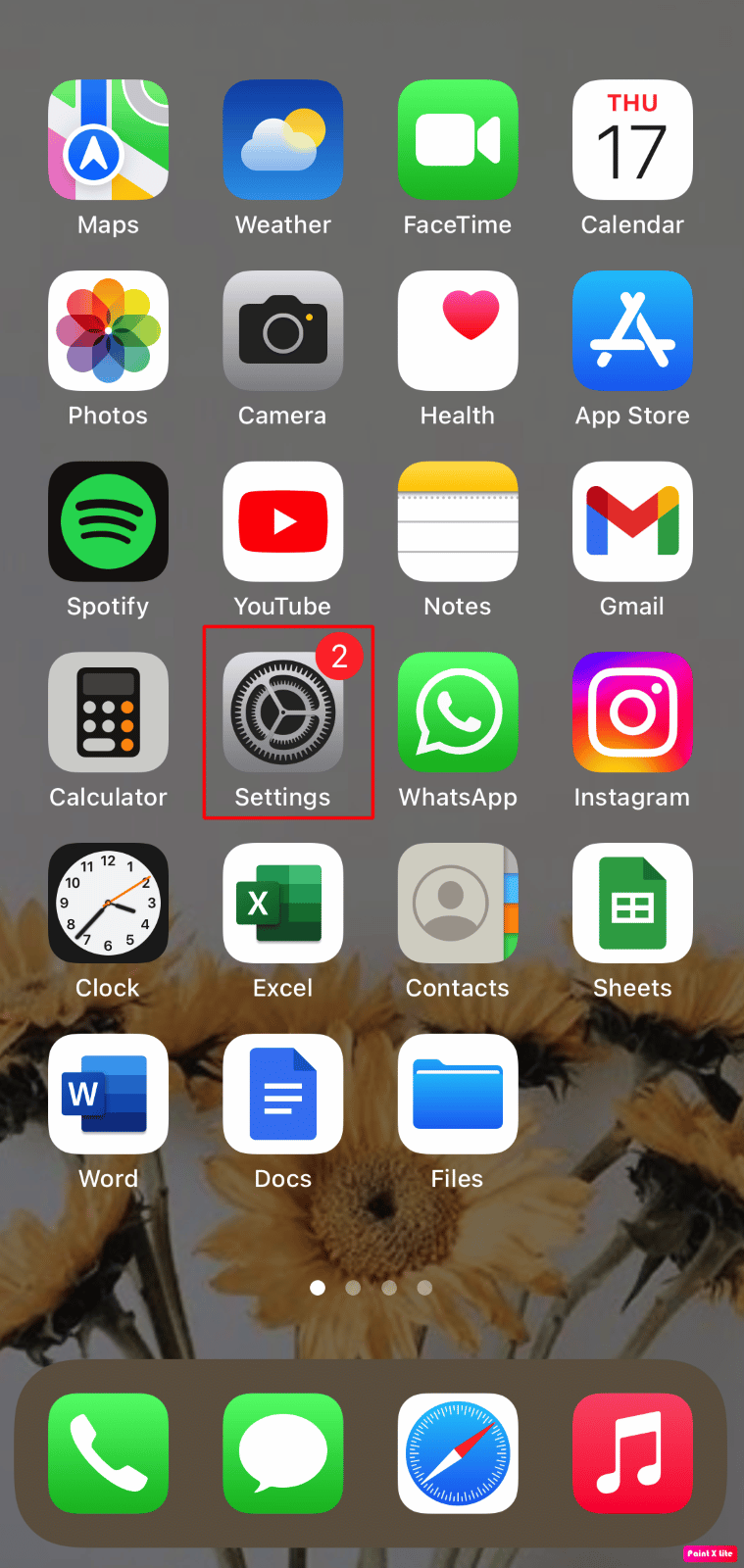
2. Em seguida, toque na opção Siri e Pesquisa .
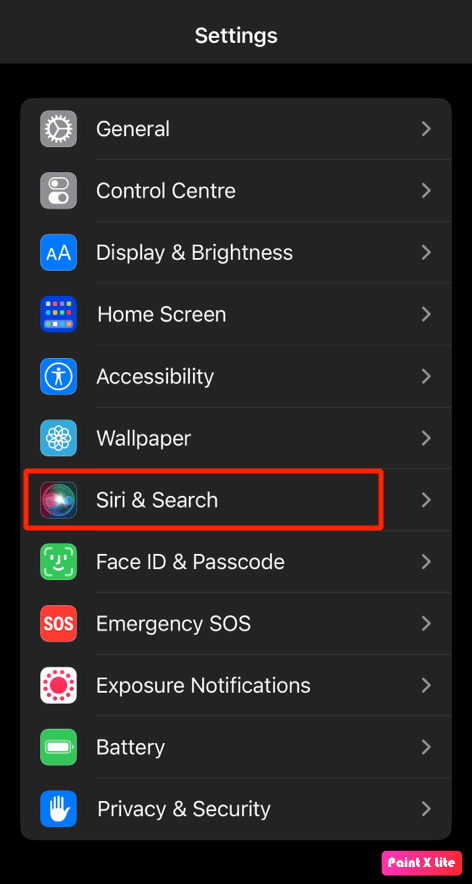
3. Ative o botão de alternância para a opção Ouvir “Hey Siri” .
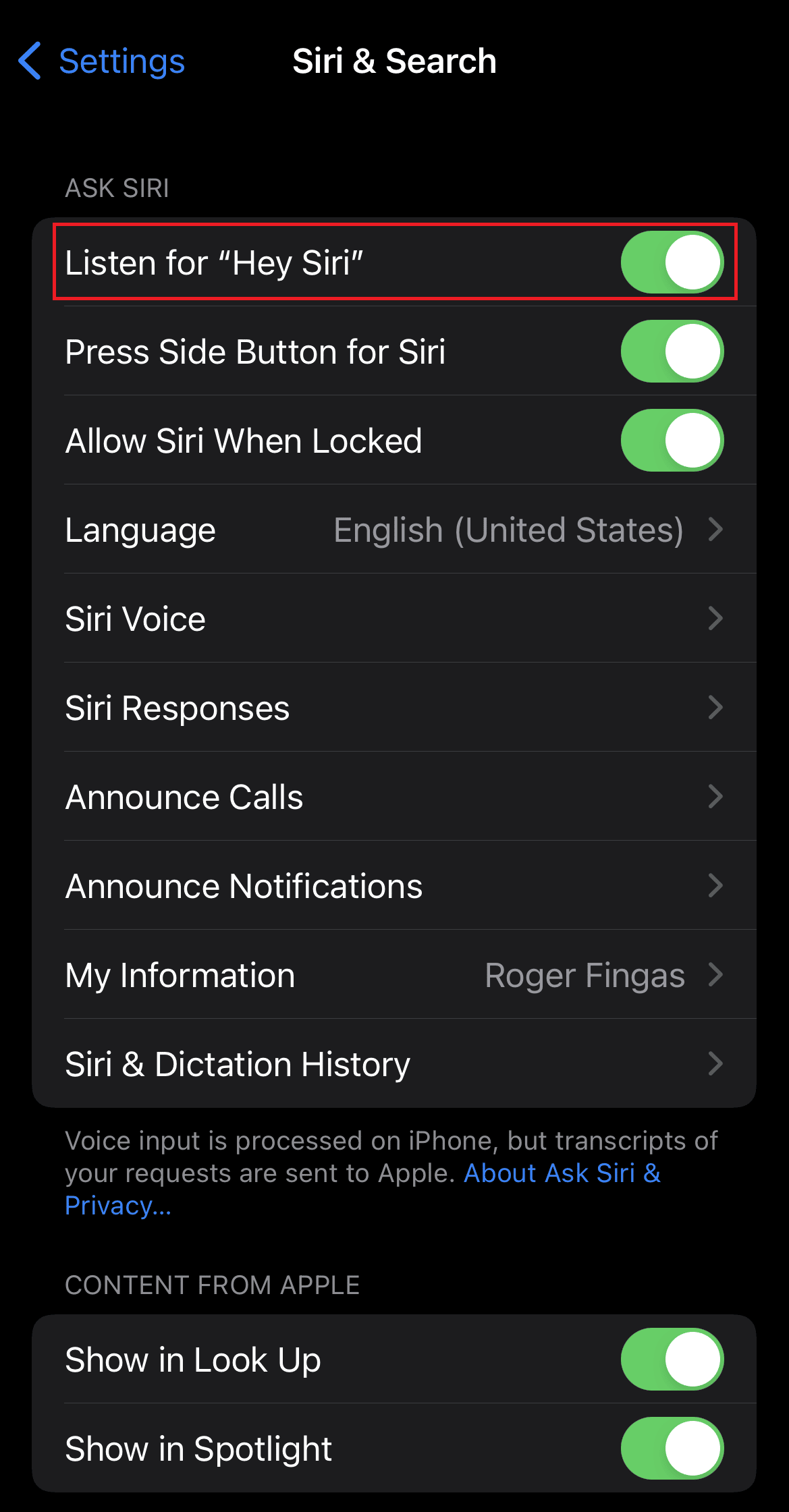
Leia também : Como redefinir a Siri no iPhone
Método 4: Use a pesquisa do Spotlight
Se você raramente usa um aplicativo, talvez não queira que ele seja adicionado à sua tela inicial. Nesse caso, siga as etapas abaixo para encontrar e abrir rapidamente o aplicativo baixado.
1. Para acessar a barra de pesquisa, deslize para baixo a partir do centro da tela inicial .
2. Toque na opção Pesquisar na parte inferior central da tela, conforme mostrado.
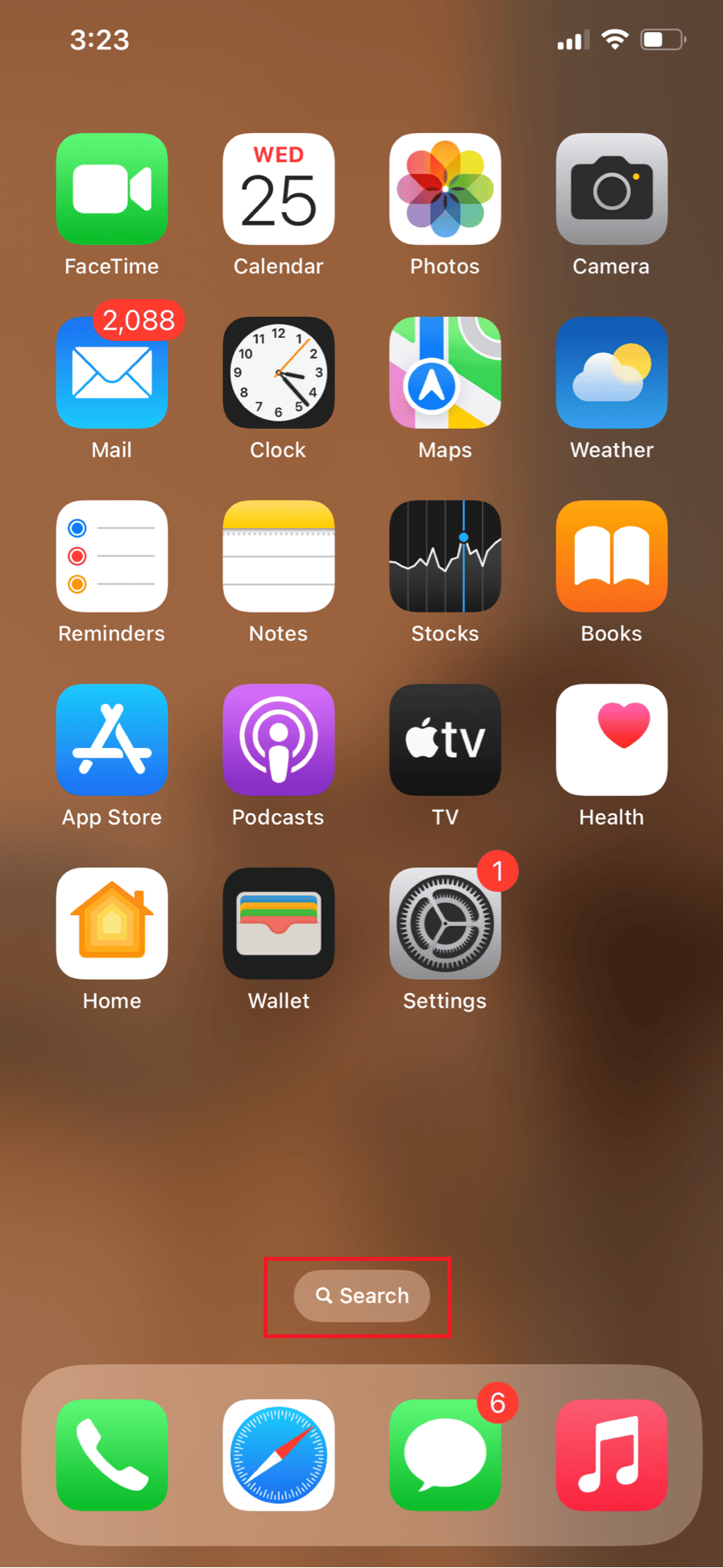
3. No campo de pesquisa, digite o nome do aplicativo ausente .
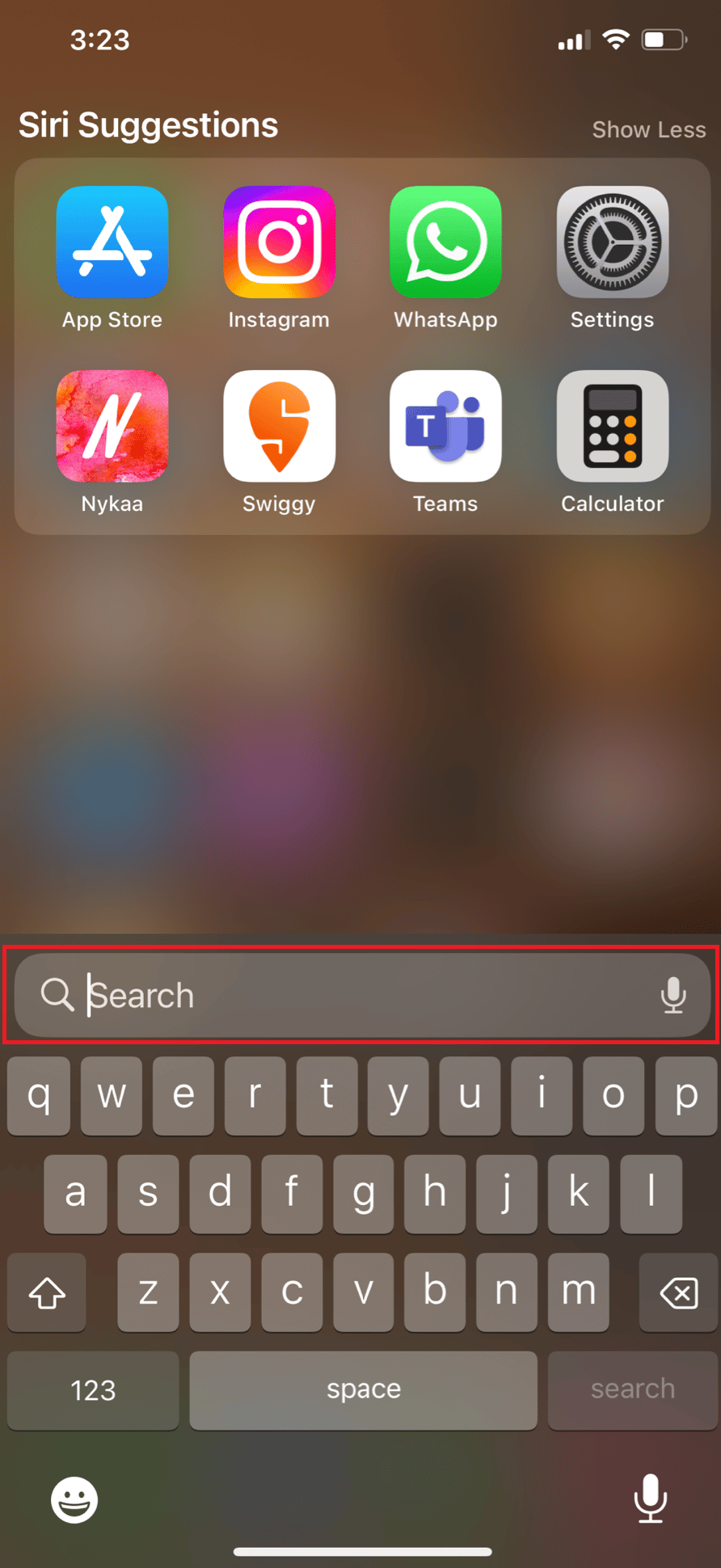
4. Toque nos resultados da pesquisa para iniciar o aplicativo em seu iPhone.
Método 5: encontre o aplicativo na biblioteca de aplicativos
Se nenhum dos métodos mencionados acima o ajudou a aprender como encontrar o ícone do aplicativo ausente no iPhone, você pode tentar este método. Todos os aplicativos do iPhone, mesmo aqueles que não estão na tela inicial, podem ser encontrados na App Library. Para localizar os aplicativos ausentes e corrigir o erro de não encontrar o aplicativo no iPhone, siga estas etapas:
1. Vá para a página mais à direita da tela inicial e deslize da direita para a esquerda para abrir a App Library .

2. Toque na barra de pesquisa para obter uma lista de aplicativos em ordem alfabética.
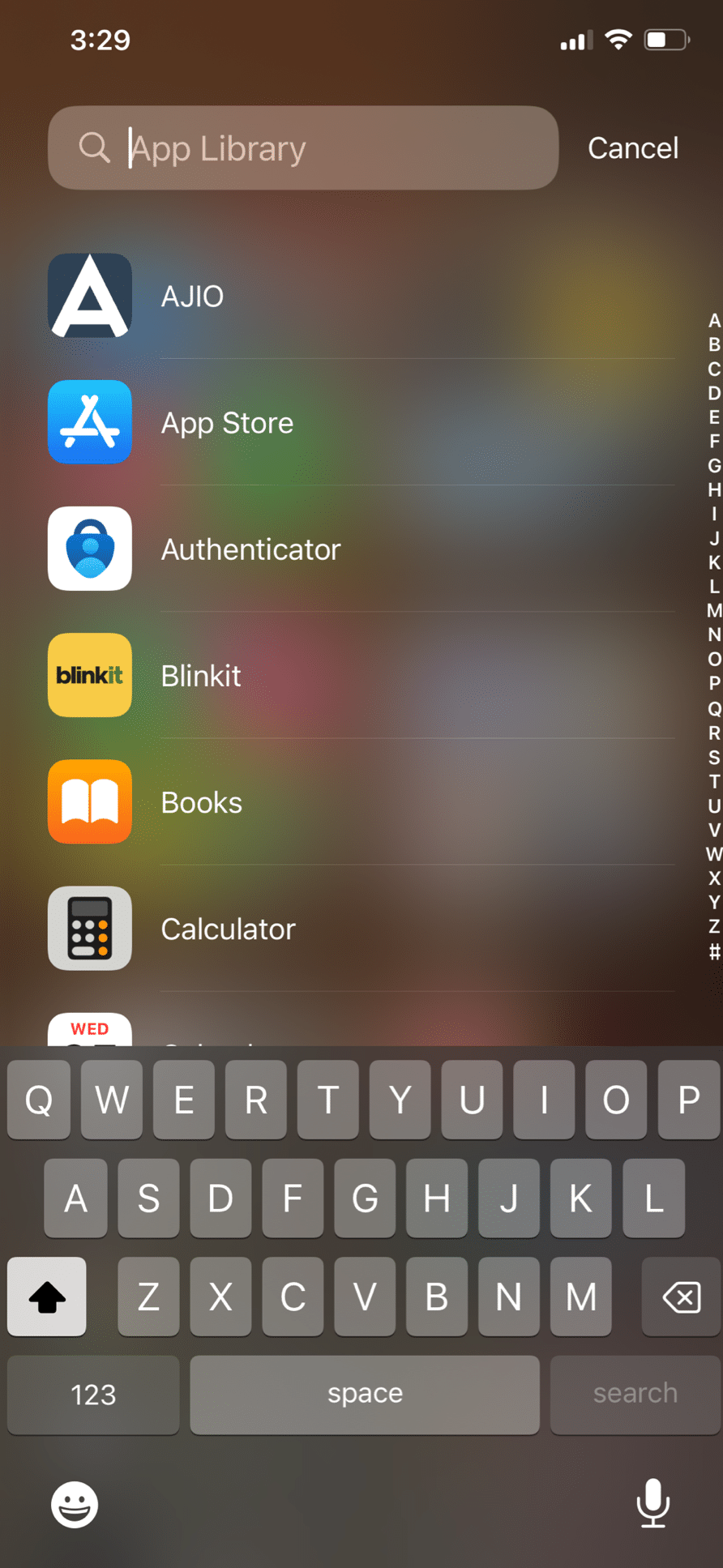
3. Digite o nome do aplicativo na barra de pesquisa .
4. Por fim, toque e segure o ícone do aplicativo e escolha a opção Adicionar à tela inicial .
Leia também : Como colocar o aplicativo de volta na tela inicial do iPhone
Método 6: Reexibir a página da tela inicial
É possível que você tenha ocultado a página da tela inicial que contém o ícone do aplicativo se conseguir encontrar o aplicativo usando a pesquisa do Spotlight e a biblioteca de aplicativos, mas não conseguir encontrar o ícone. Para revelar a tela inicial, siga estas etapas:
1. Toque e segure em qualquer lugar no espaço vazio na tela inicial .
2. Agora, toque nos ícones pontilhados na parte inferior para editar as páginas da tela inicial.
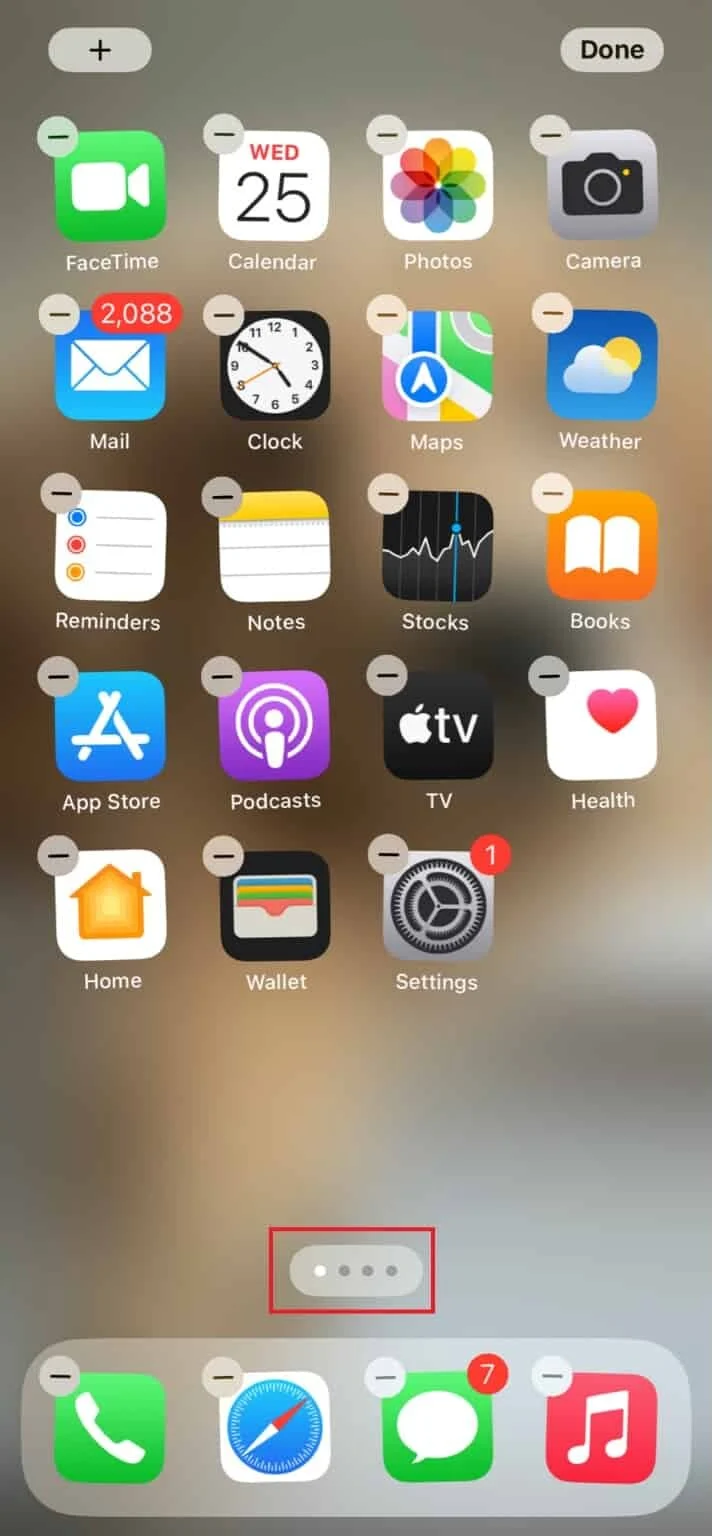
3. Selecione as páginas da tela inicial para selecioná-las e toque em Concluído .
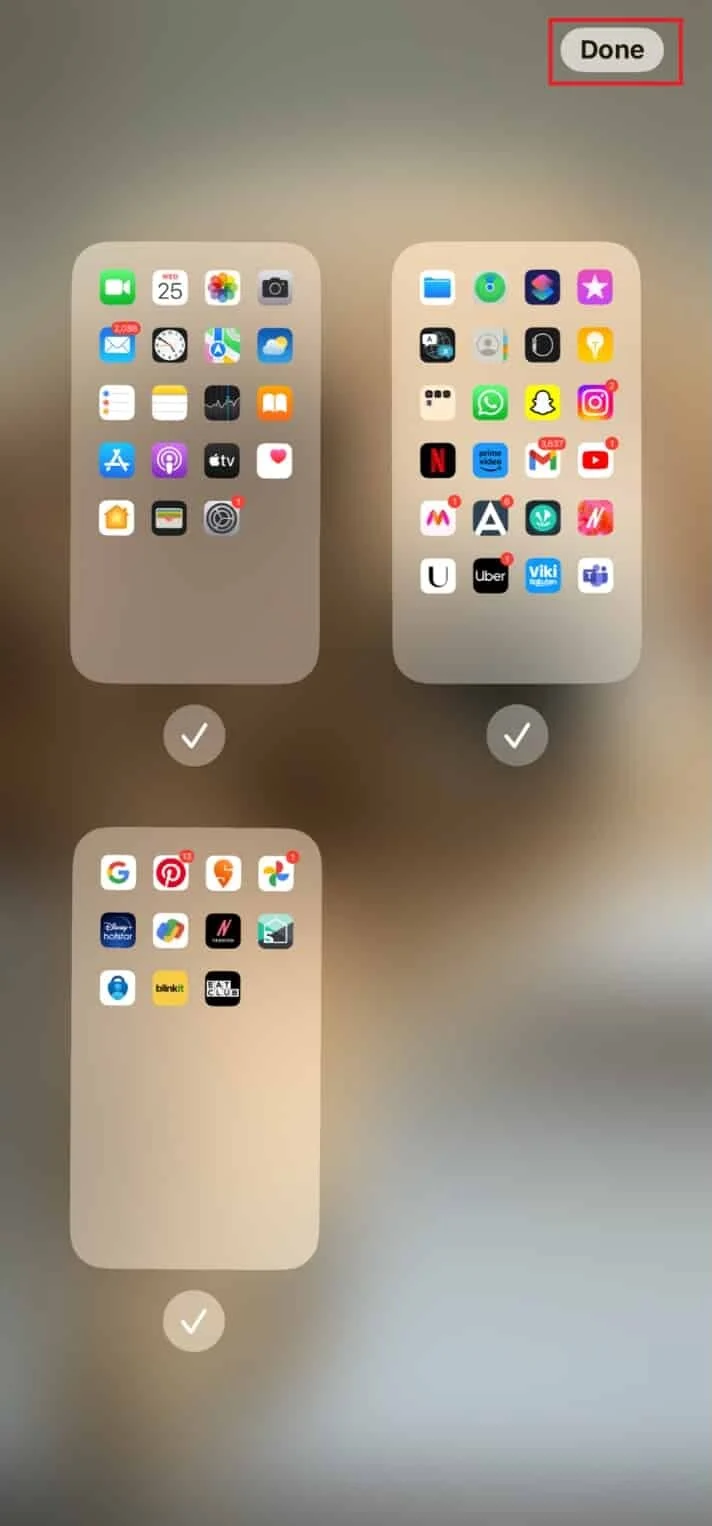
Método 7: Encontre o aplicativo instalado na App Store
Se o problema com o desaparecimento dos ícones do aplicativo afetar apenas um ou dois aplicativos, verifique se o aplicativo está realmente instalado no seu dispositivo abrindo a App Store. Mesmo que pareça bastante óbvio, ainda é importante considerar antes de passar para qualquer outro método nesta lista. Aqui estão as etapas para encontrar aplicativos ausentes na tela inicial do iPhone por meio da App Store:
1. Abra o aplicativo App Store em seu iPhone.
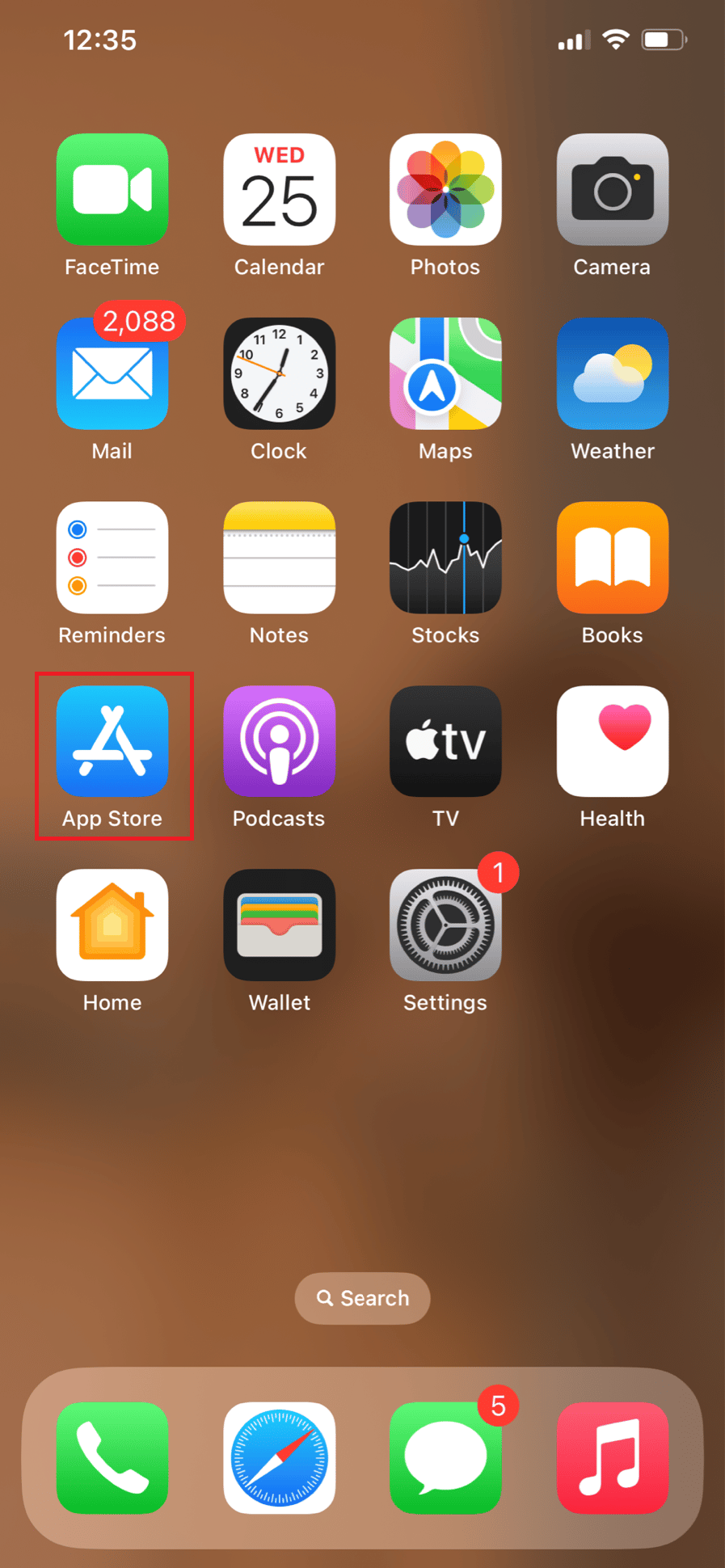
2. Toque na guia Pesquisar e procure o aplicativo desejado usando a barra de pesquisa.
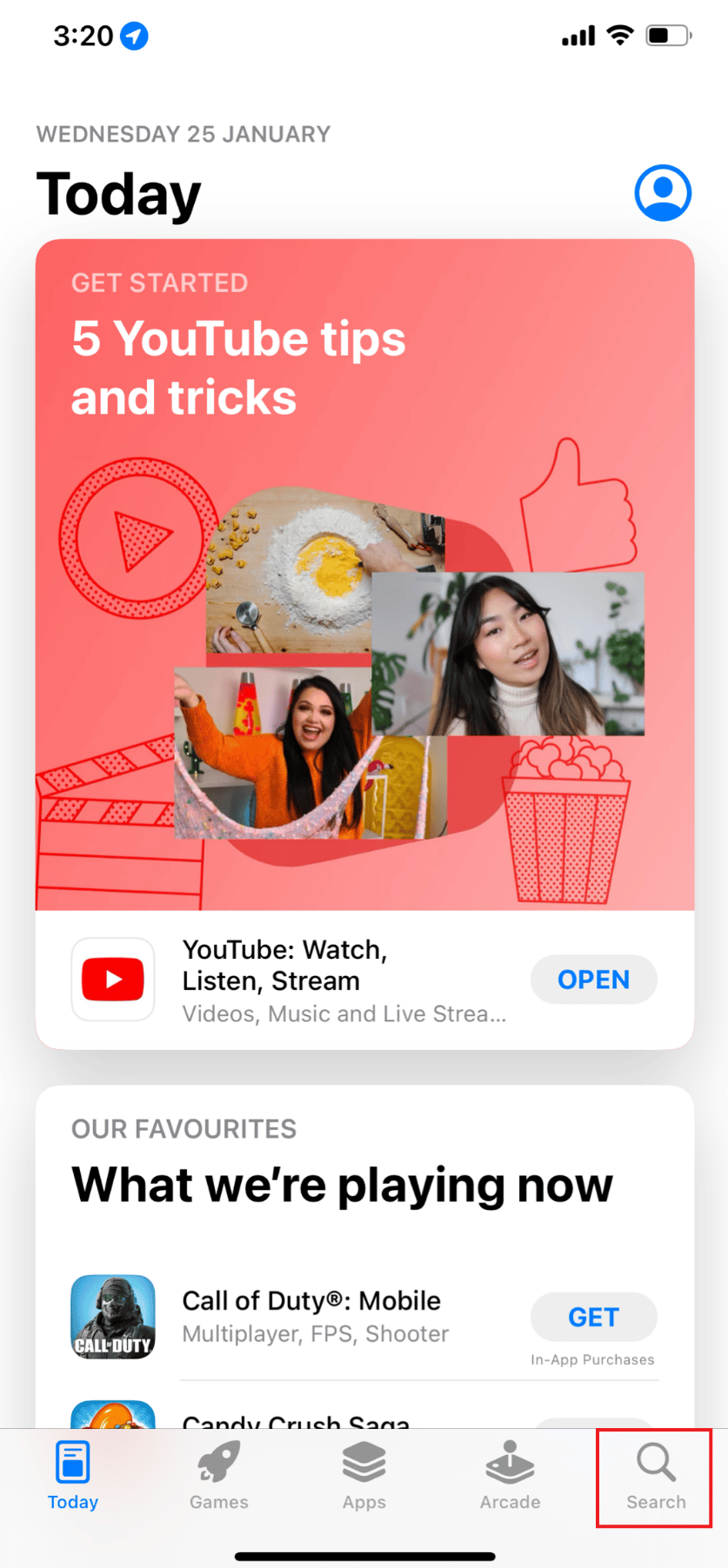
3A. Abrir opção indisponível :
Se você não vir a opção Abrir. isso significa que você não instalou o aplicativo no seu dispositivo. Para isso, basta tocar na opção Obter e aguardar até que o app seja baixado e instalado com sucesso.

3B. Opção aberta disponível :
Se a opção Abrir estiver disponível e o aplicativo ainda não estiver disponível em seu dispositivo, passe para o próximo método de solução de problemas.
Leia também : Os 50 melhores aplicativos gratuitos para iPhone
Método 8: Reexibir aplicativos comprados
Se o aplicativo não está disponível na App Store, por que está aparecendo na tela inicial? Isso sugere que você pode ter escondido suas compras. Se for esse o caso, nem você nem nenhum membro adicional do compartilhamento de família poderá acessar os aplicativos na App Store. Veja como exibi-los e corrigir o erro de não encontrar o aplicativo no iPhone:
1. Abra a App Store no seu iPhone.
2. Agora, toque na sua foto de perfil no canto superior direito.
3. Em seguida, toque em seu ID Apple na parte superior.
4. Deslize para baixo e toque em Compras ocultas .
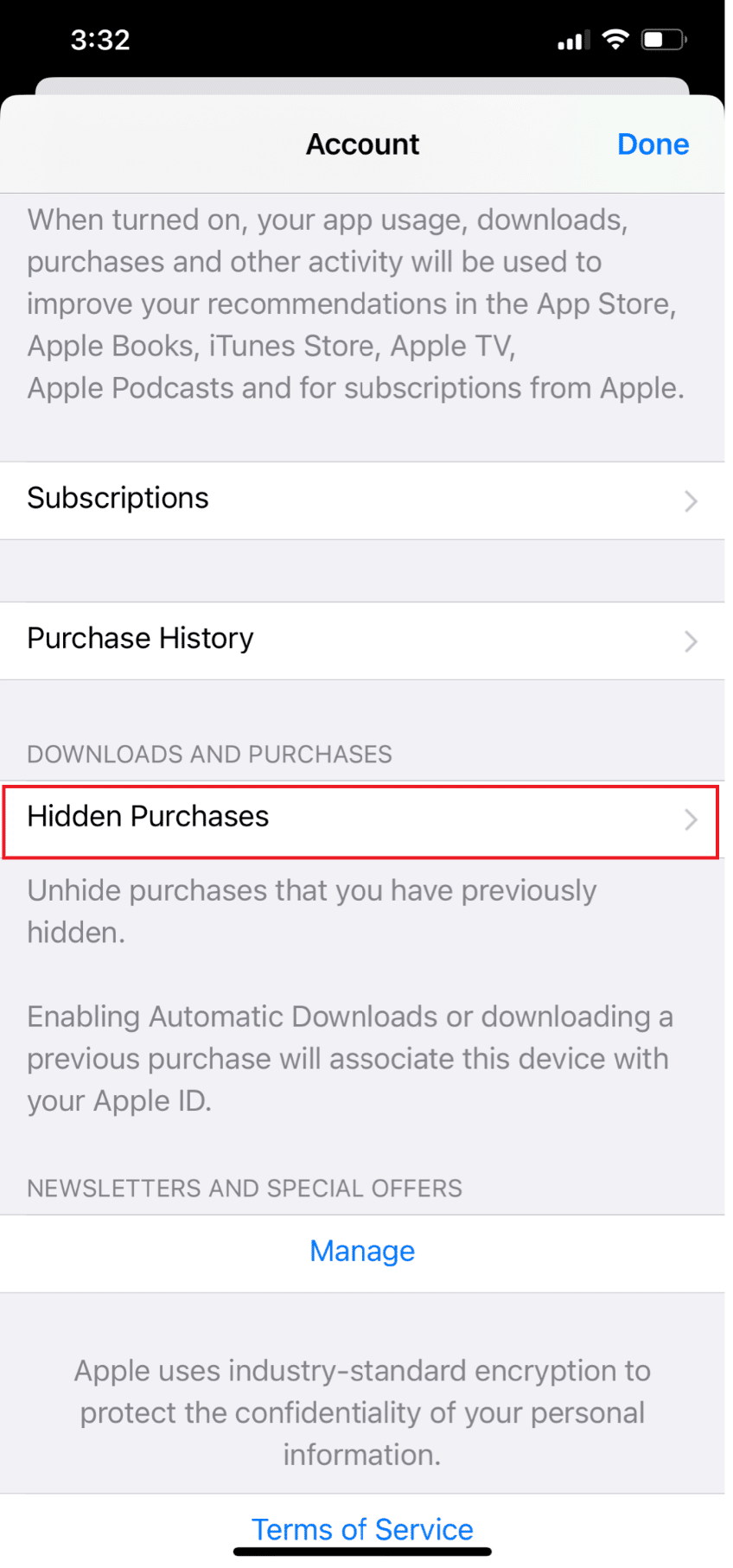
5. Por fim, toque na opção Reexibir presente ao lado do aplicativo desejado .
Método 9: desativar o recurso de aplicativos de descarregamento
O recurso Offload Unused Apps foi introduzido no iOS 11. É uma maneira fácil para os usuários salvarem e otimizarem seu armazenamento. Esse recurso descarrega os aplicativos que você não usa mais ou usa esse aplicativo muito raramente quando está com pouco armazenamento. Esses aplicativos permanecem na tela inicial, mas o ícone aparece acinzentado e terá o pequeno logotipo da nuvem ao lado deles. Siga as etapas abaixo para desativar aplicativos de descarregamento para corrigir o erro de aplicativo não encontrado no iPhone:
1. Navegue até Configurações no seu iPhone.
2. Em seguida, toque em App Store .
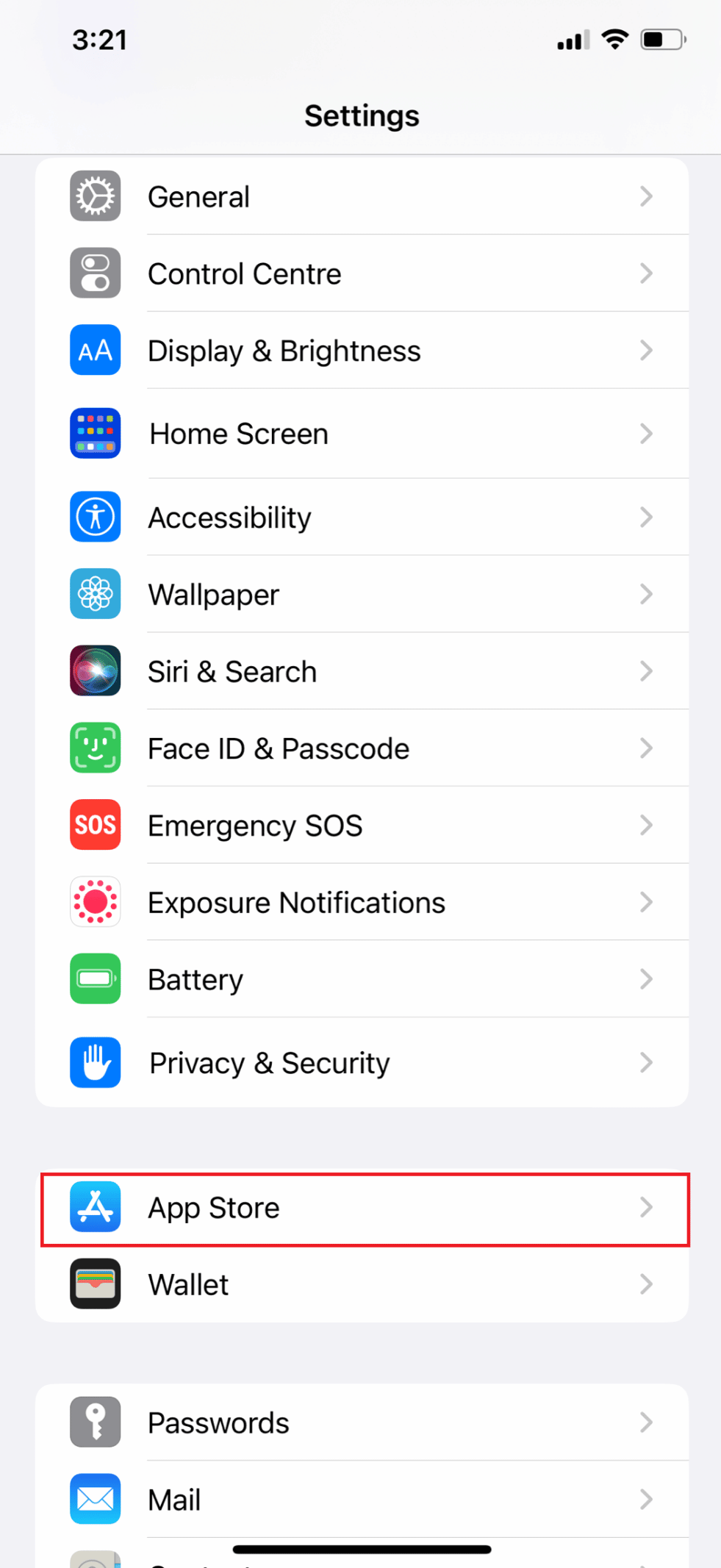
3. Desative a opção Descarregar aplicativos não utilizados .
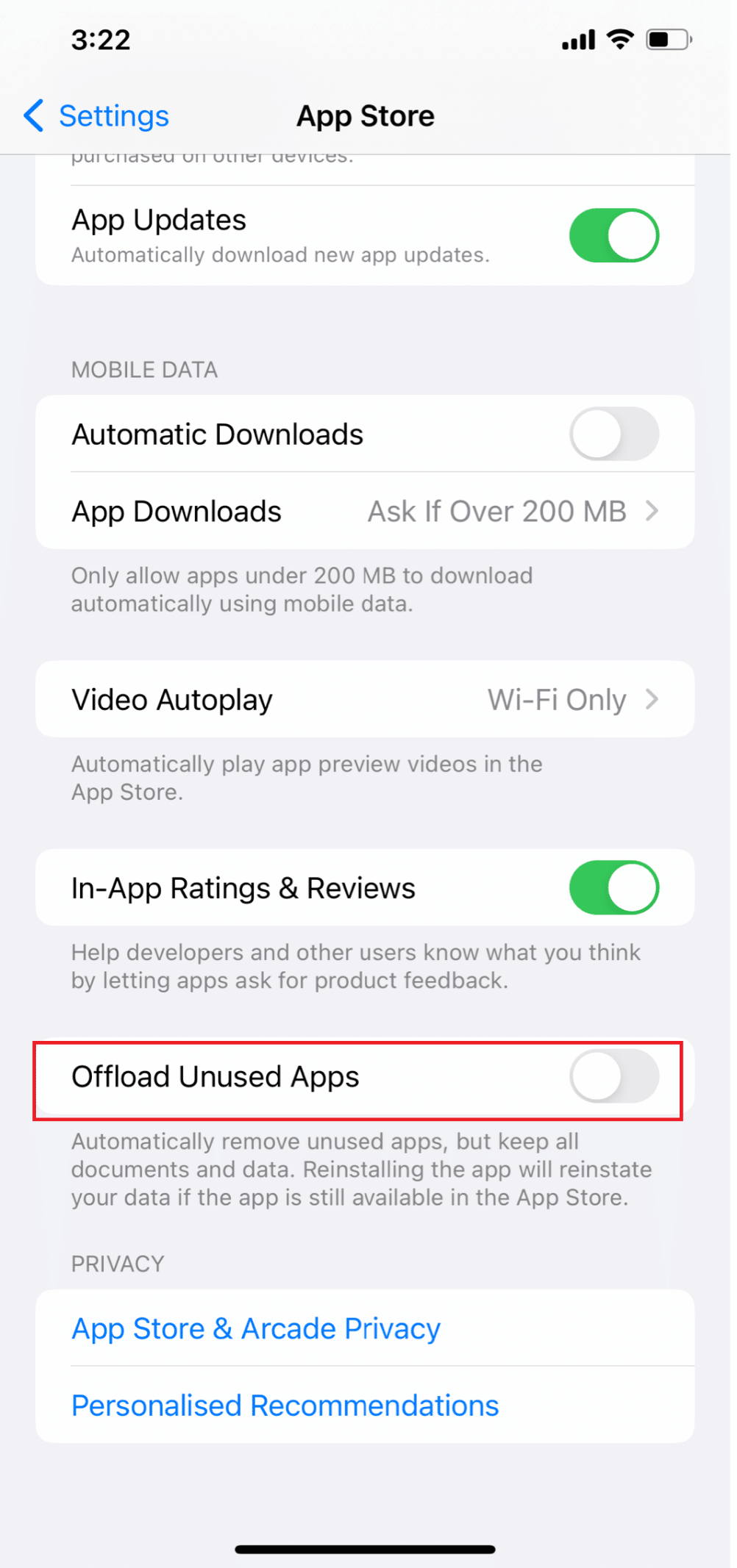
Leia também : Como instalar o mesmo aplicativo duas vezes sem espaço paralelo no iPhone
Método 10: reexibir aplicativos restritos
Ao ocultar os ícones do aplicativo, o recurso de tempo de tela do iPhone pode ajudá-lo a definir um limite de quanto tempo você gasta usando cada aplicativo. Usando esse recurso, você pode ocultar aplicativos como Mail, Safari, Câmera, etc. Se você restringiu algum desses aplicativos em seu iPhone, eles não aparecerão na pesquisa de destaque ou na biblioteca de aplicativos.
1. Navegue até Configurações no seu iPhone e toque em Tempo de Uso .
2. Toque em Restrições de conteúdo e privacidade .
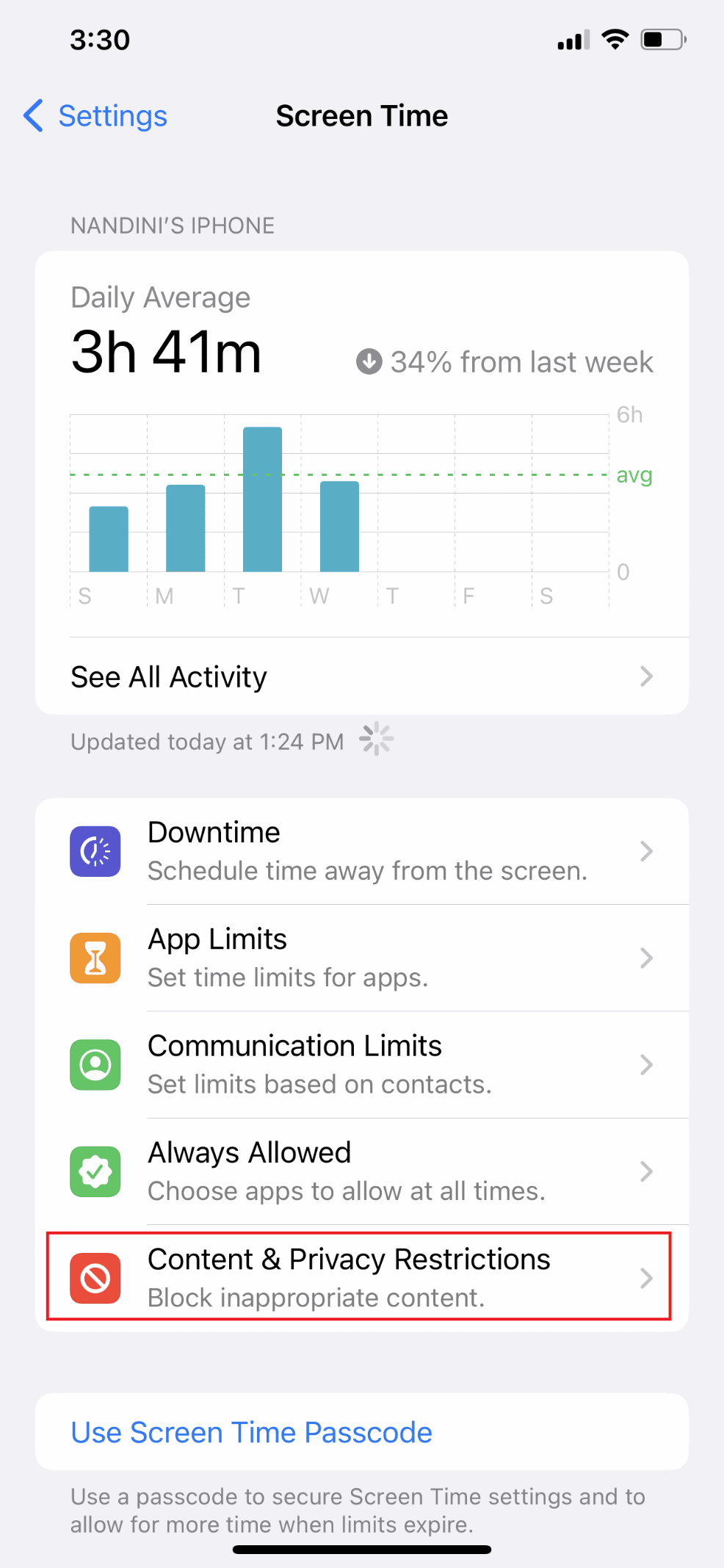
3. Em seguida, toque em Aplicativos permitidos e ative todos os aplicativos.
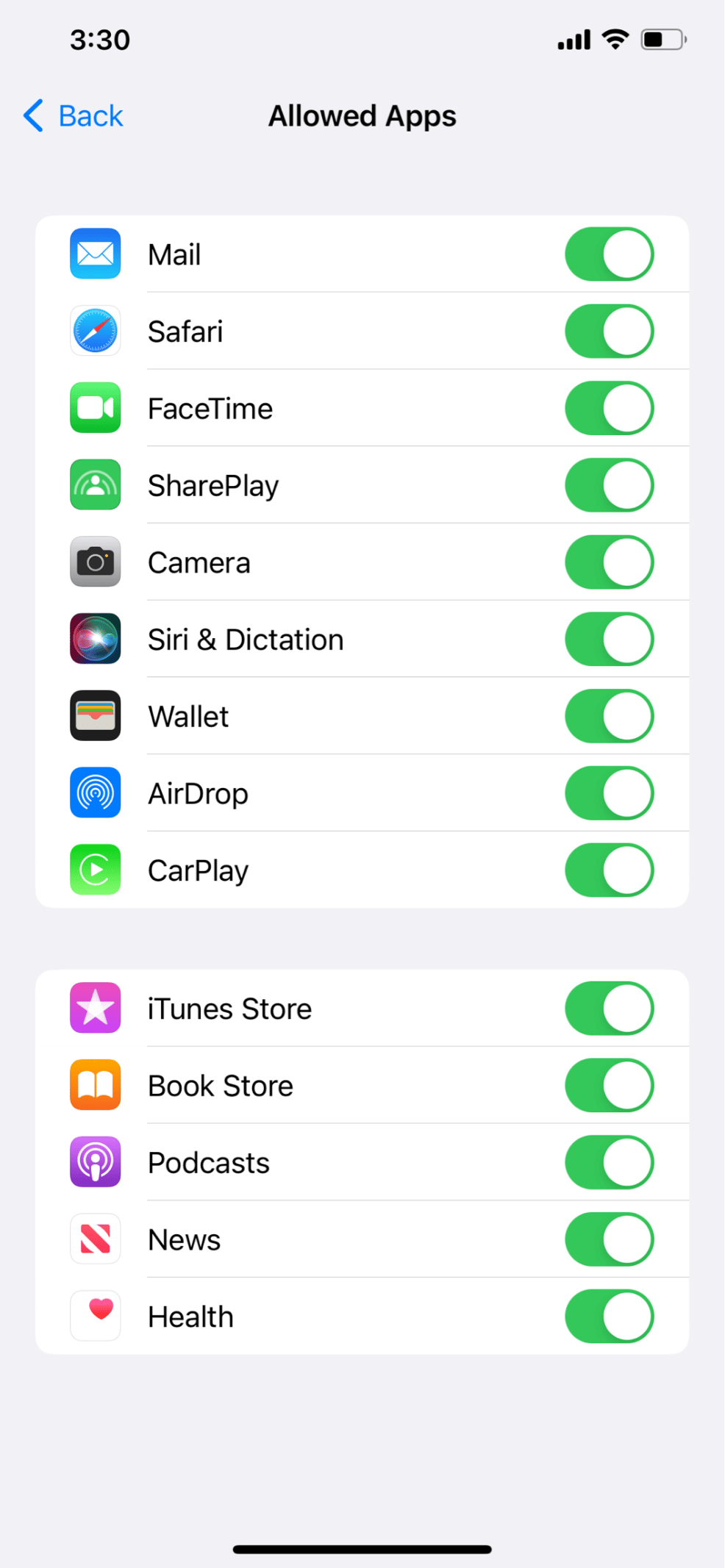
4. Agora, retorne à tela Restrições de conteúdo e privacidade e toque em Restrições de conteúdo .
5. Por fim, vá para Aplicativos e selecione Permitir .
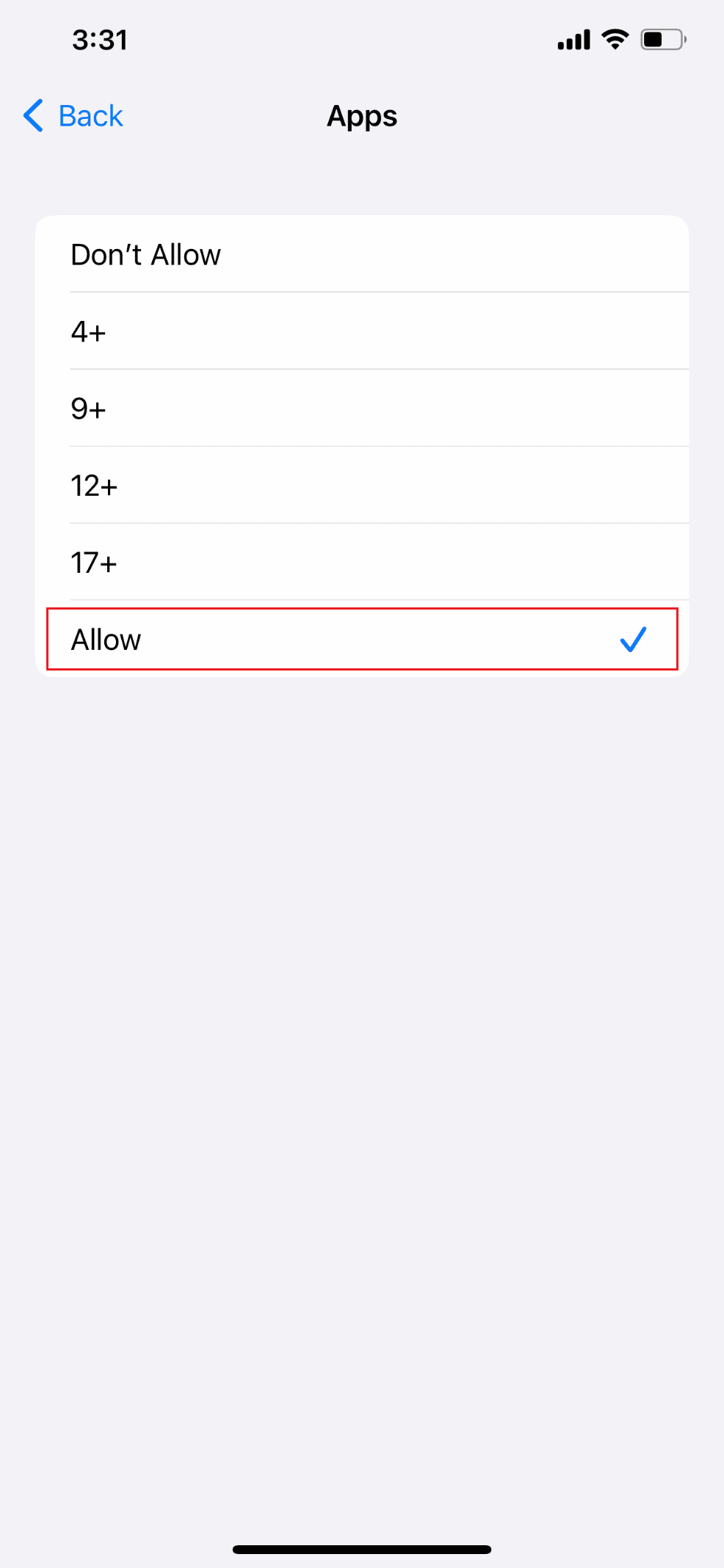
Método 11: Desvincular a tela inicial do Focus
Se toda a tela inicial do seu iPhone continuar desaparecendo, você pode ter conectado as telas iniciais aos perfis Focus. Em essência, você pode configurar quais páginas da tela inicial aparecem e quais desaparecem quando um perfil de foco específico é ativado. Siga as etapas abaixo para corrigir os aplicativos que desapareceram da tela inicial do iPhone iOS 14:
1. Abra as Configurações no seu iPhone e toque em Foco .
2. Agora, toque em cada perfil Focus, um por um.
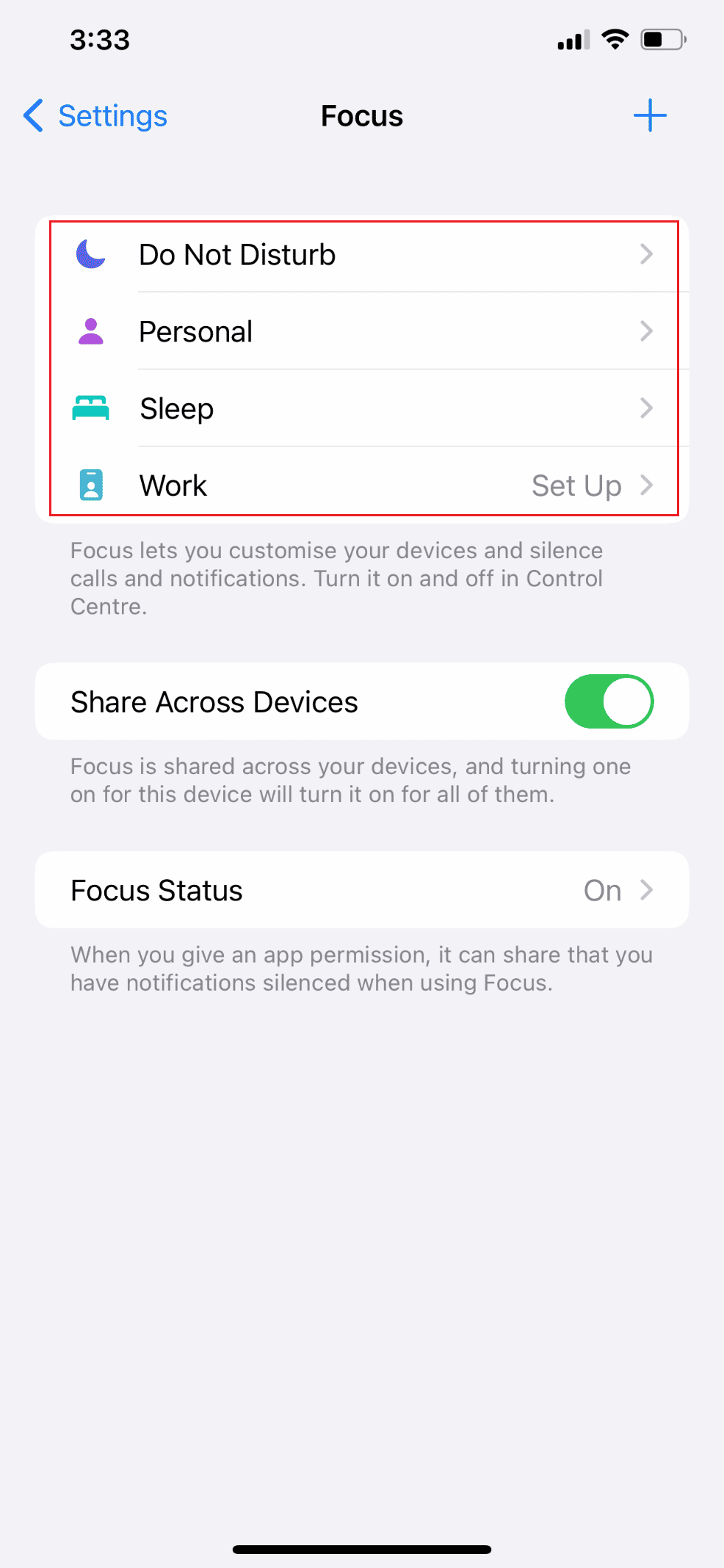
3. Toque na opção Escolher na visualização da tela inicial na seção PERSONALIZAR TELAS .
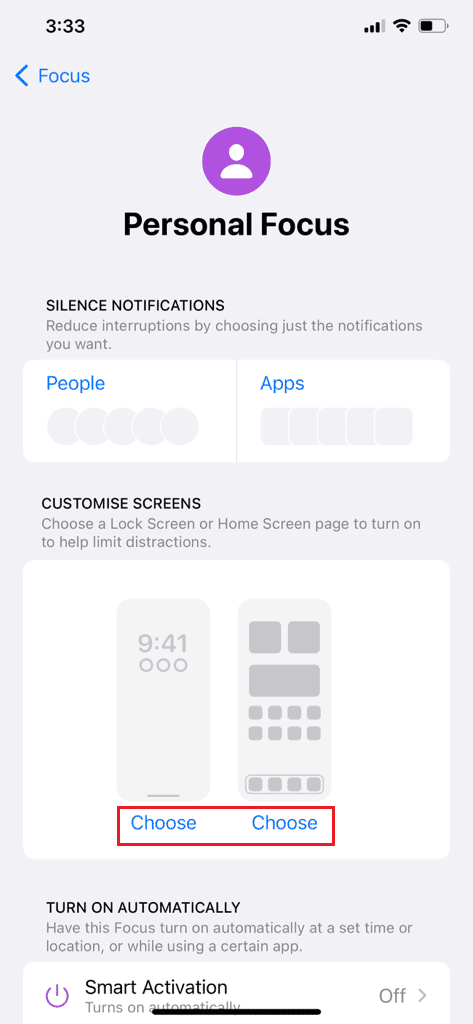
4. Em seguida, toque na caixa de seleção na página da tela inicial selecionada para desmarcá-la.
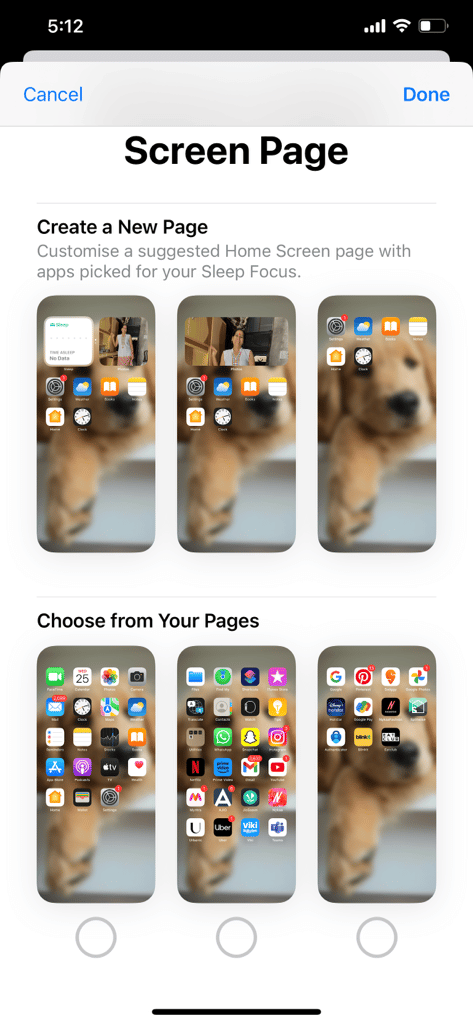
5. Por último, repita os passos para todos os perfis Focus .
Leia também : Conserte a falta da App Store no iPhone
Método 12: liberar espaço de armazenamento
Este é outro método que funcionou para muitos aplicativos do iPhone ausentes na tela inicial. Siga as etapas abaixo para liberar espaço de armazenamento e corrigir o erro de aplicativo não encontrado no iPhone:
1. Abra o aplicativo Configurações no seu iPhone.
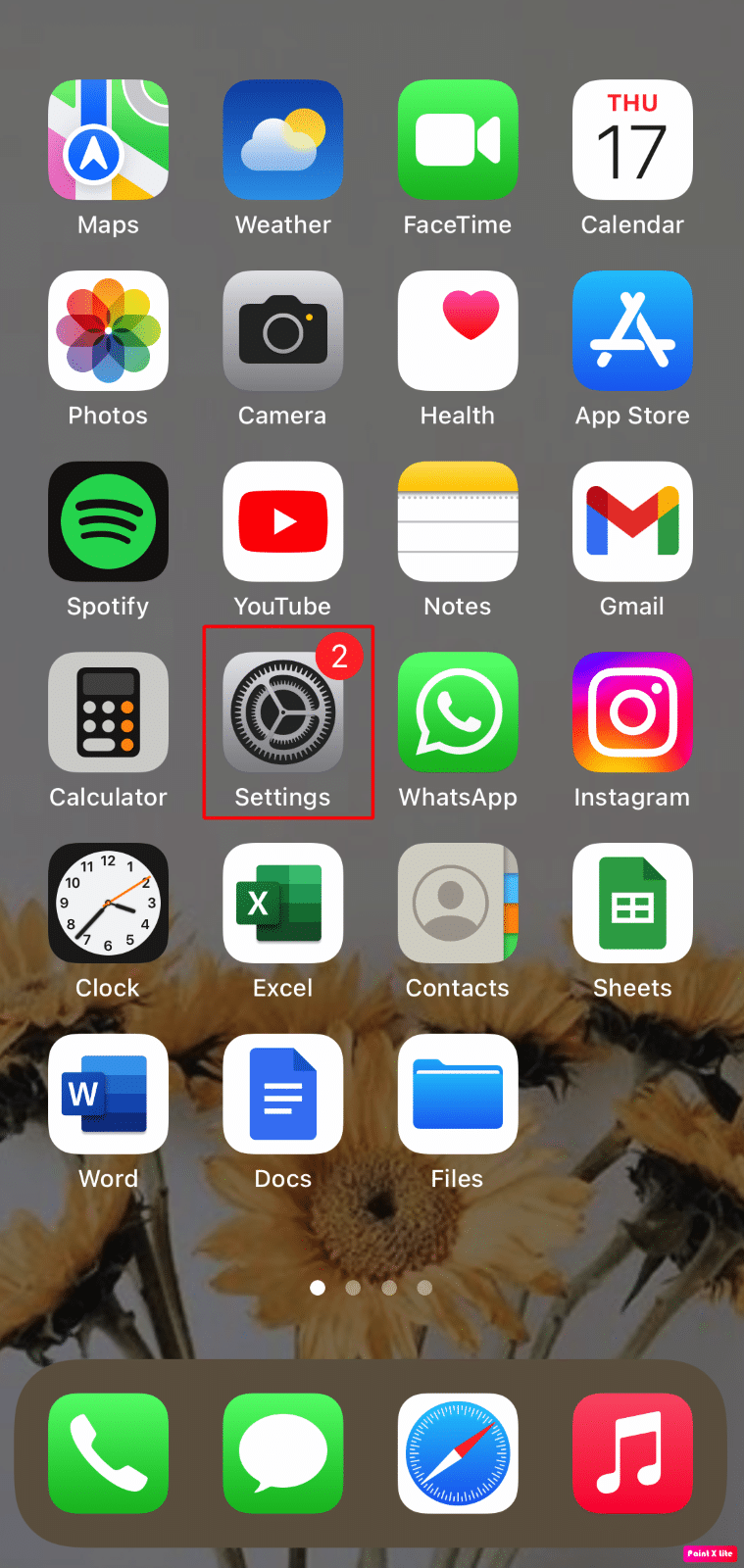
2. Em seguida, toque em Geral > Armazenamento do iPhone .
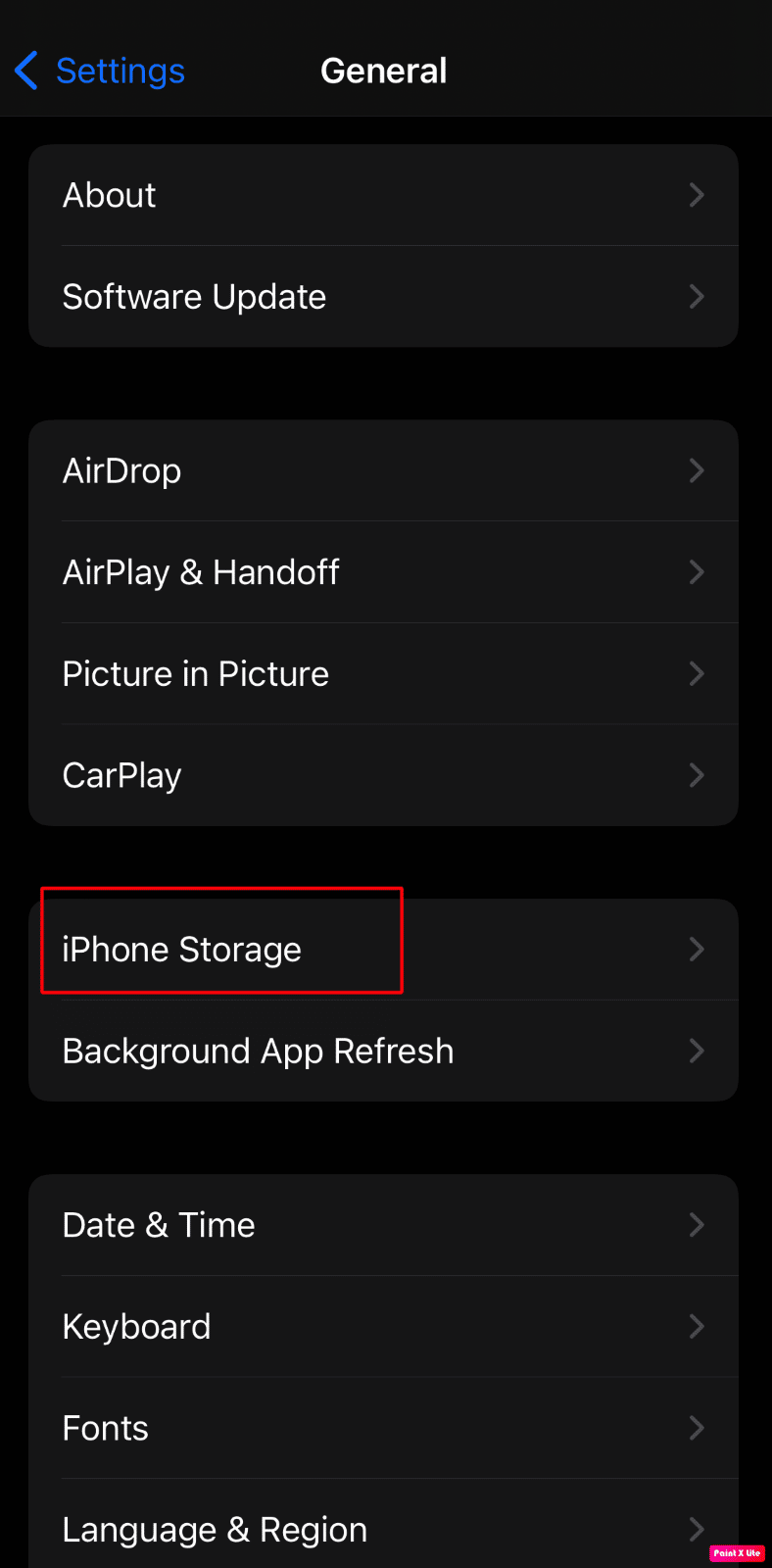
3. Depois disso, aparecerá uma lista de aplicativos com os detalhes especificados, como o espaço usado por cada um em seu iPhone.
4. Toque em Mostrar tudo para ver a lista de sugestões e proceda de acordo.
- O iOS irá incentivá-lo a utilizar a iCloud Photo Library , que armazena suas fotos na nuvem.
- Ele também recomendará a exclusão automática de conversas antigas do aplicativo iMessage.
- No entanto, a melhor solução é descarregar aplicativos não utilizados .
Quando você fica sem espaço de armazenamento, ele descarrega instantaneamente os aplicativos que raramente são usados e executa a limpeza do armazenamento do sistema do iPhone. O offloading é um método que exclui o aplicativo, mas mantém os papéis e dados, que são irreparáveis. O aplicativo excluído pode ser facilmente baixado novamente se e quando necessário. O iOS também informará sobre a quantidade de espaço que você liberaria se usasse esse recurso.
Observação 1 : A desativação do descarregamento de aplicativos não utilizados deve ser feita em Configurações > iTunes e App Store . Não pode ser desfeito a partir deste menu.
Nota 2 : Examine o espaço de armazenamento ocupado por várias mídias, aplicativos, mensagens e assim por diante. Você precisa garantir que o iPhone tenha pelo menos 1 GB de espaço de armazenamento gratuito para trabalhar.
Método 13: redefinir o layout da tela inicial
Este é outro método rápido para localizar seus aplicativos ausentes, como Câmera, App Store, etc., é organizá-los em ordem alfabética. Tudo o que você precisa fazer é redefinir sua tela inicial seguindo as etapas abaixo:
1. Abra Configurações no seu iPhone.
2. Em seguida, toque na opção Geral .
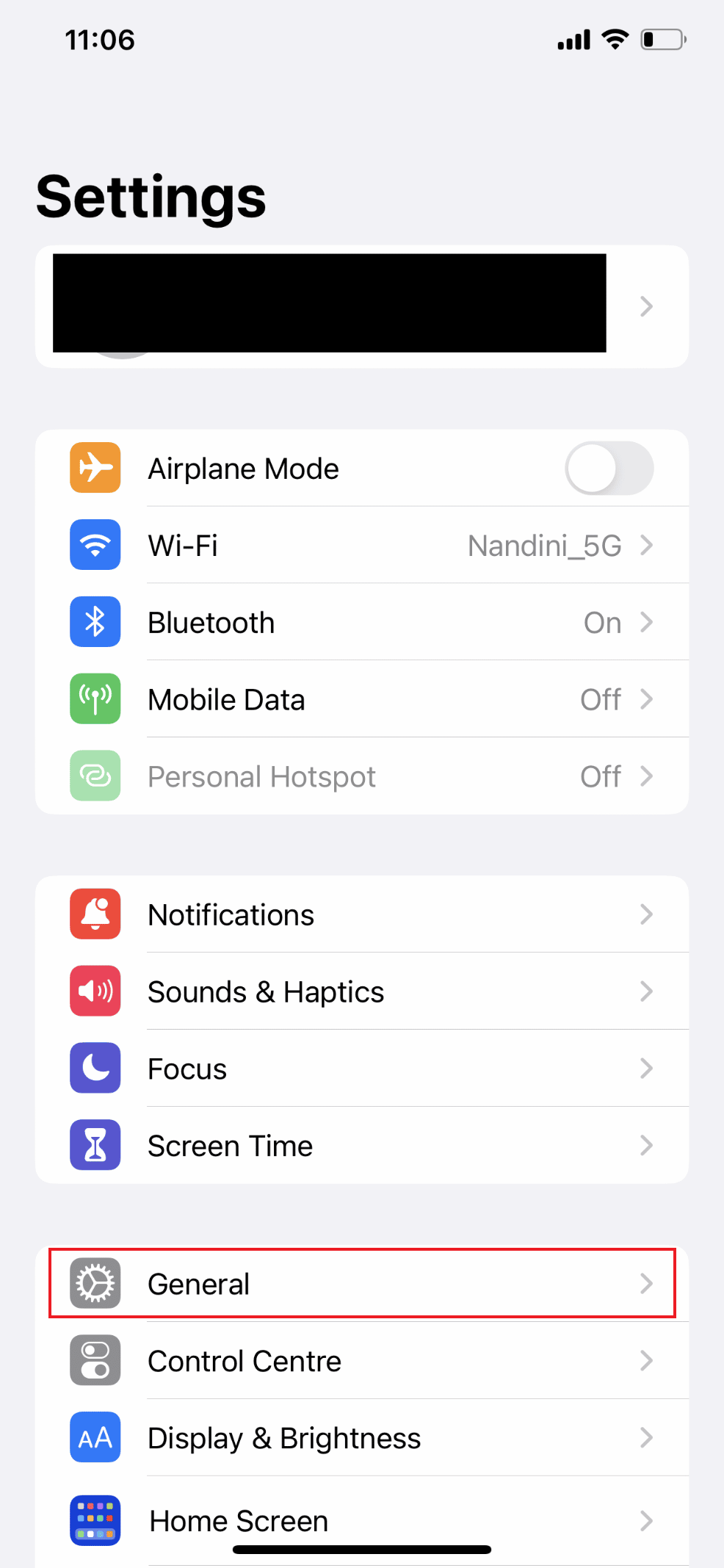
3. Agora, deslize para baixo e selecione Transferir ou Redefinir iPhone .
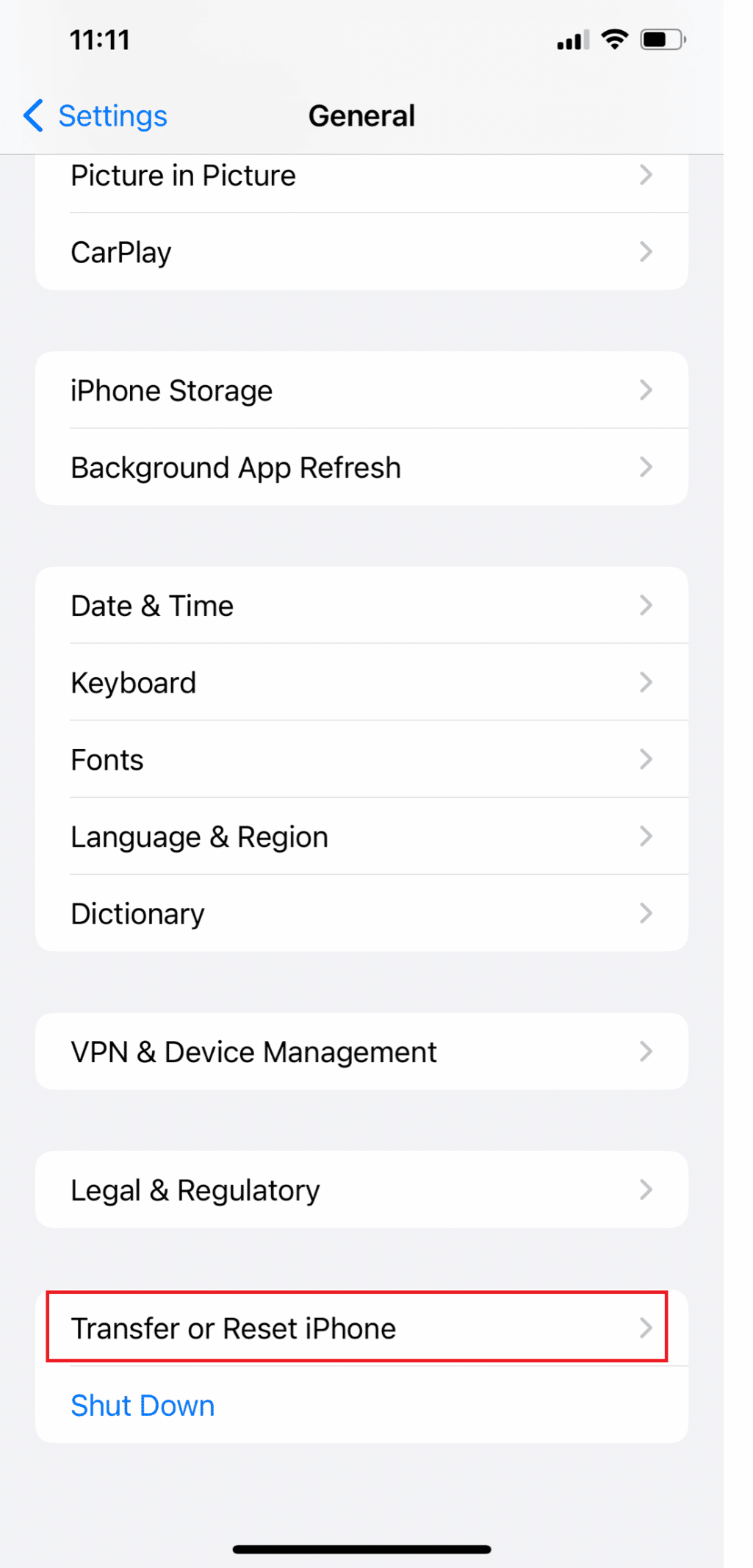
4. Toque em Redefinir .
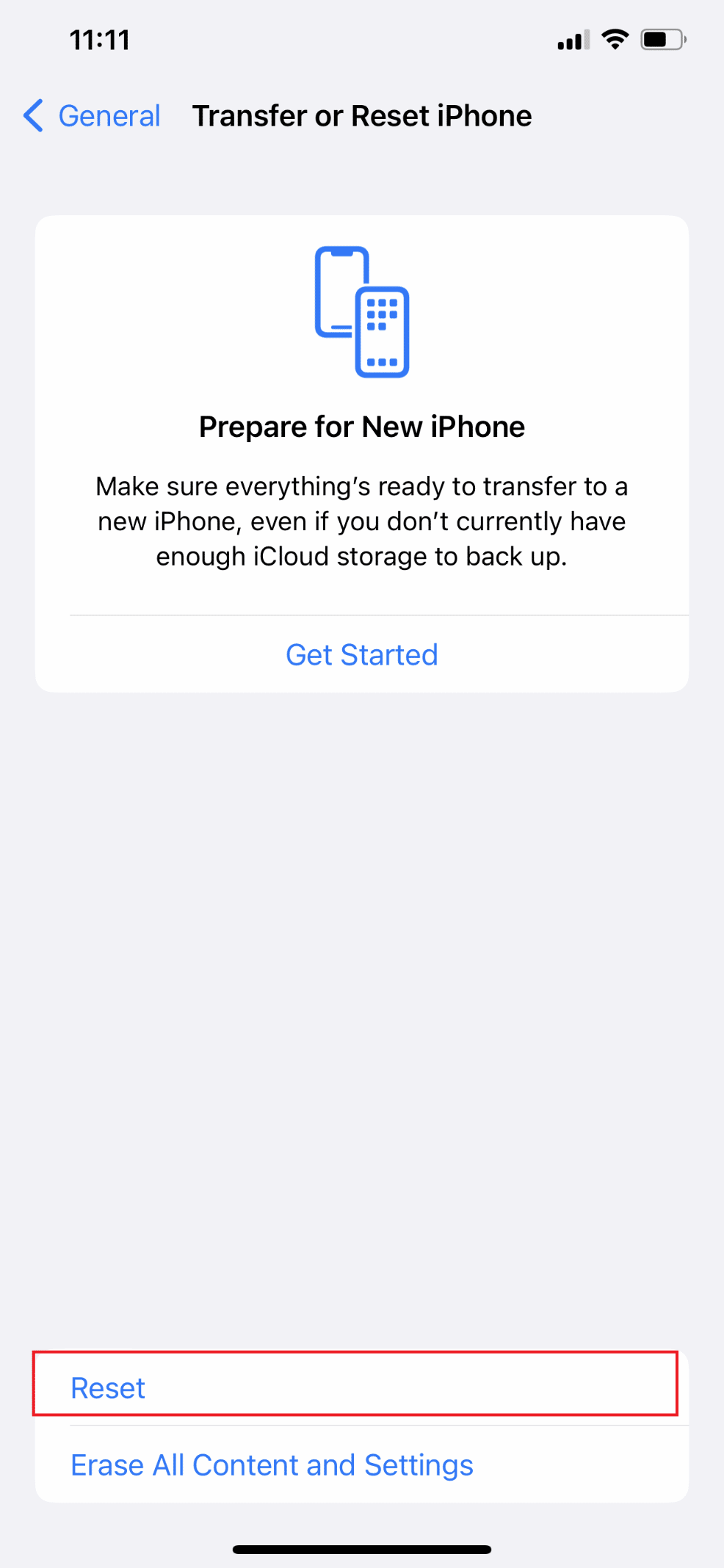
5. Em seguida, toque em Redefinir layout da tela inicial no menu resultante.
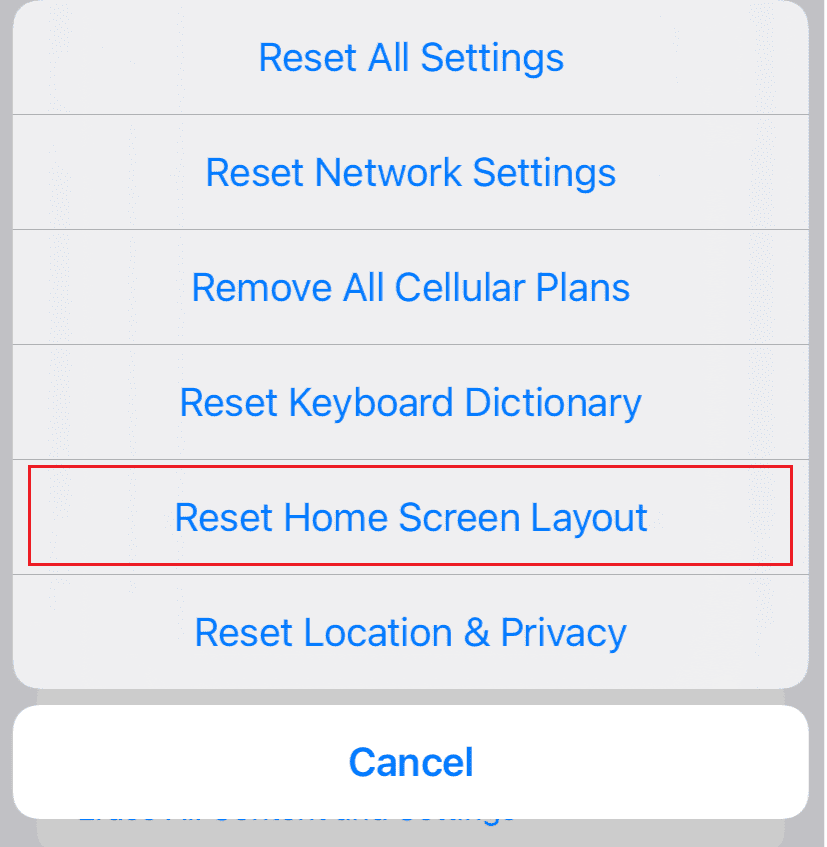
6. No pop-up a seguir, toque em Redefinir tela inicial para confirmar a ação.
Recomendado :
- Como cancelar o Amazon Prime Video
- 20 melhores aplicativos de criação de música para iPhone e iPad
- 8 maneiras de corrigir o desaparecimento do aplicativo Safari do iPad ou iPhone
- Como abrir a pasta de aplicativos no Mac
Esperamos que você tenha aprendido como corrigir o aplicativo não encontrado no iPhone e os aplicativos desaparecidos dos problemas do iOS 14 na tela inicial do iPhone. Sinta-se à vontade para entrar em contato conosco com suas dúvidas e sugestões através da seção de comentários abaixo. Além disso, deixe-nos saber o que você quer aprender a seguir.
